更新の登録
- アクロニスアカウントにログインまたはアカウント作成
- アクロニスアカウントで製品が登録されていることを確認
- 手順に従い、更新を登録
サブスクリプションライセンスに切り替える理由とは?
サイバー脅威は、サイバー犯罪者がAIや自動化などの高度技術を駆使して攻撃の有効性や頻度を向上させているため、より洗練され、検出するのが難しくなっています。最新のサイバープロテクションは、絶え間なく警戒する必要があるため、ソリューションは最新の脅威から保護するために継続的に更新する必要があります。
サブスクリプションで割引
複数年サブスクリプションで大幅割引を利用。柔軟性を獲得
1年、3年、5年の更新可能なサブスクリプションおよび必要に応じて拡張、縮小を選択できます。アップデート、アップグレードおよびサポートがいつでも利用可能
サイバープロテクションソリューションが常にアップデートされ、最新のサイバー脅威に対して防御されていることを保証します。
信頼のアクロニス:

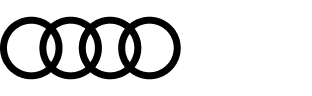
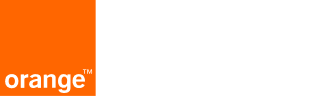
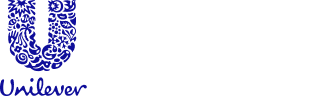

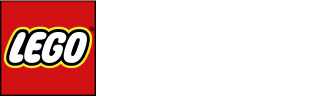
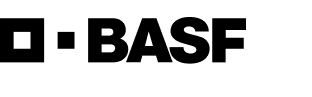

保守契約を更新する理由とは?
アクロニスアカウントポータルへの継続的なアクセスを保証することで、サービス要求の管理が可能です。また、新しい製品リリースやアップデートをダウンロードしたり、疑問への回答を見つけたりすることができます。すでにご利用中のテクニカルサポート、固定価格、無償の製品アップグレードへのアクセスを維持できるため、Acronis Cyber Protect の現行ライセンスを最大限に活用できます。
自動リマインダ
保守契約の有効期限を知らせる電子メールのリマインダが自動で届き、常に有効な保守契約を利用できます。容易な予算管理
複数年契約を選択した場合、追加の価格保護があるため、製品取得およびIT要件を満たすためのより正確な予算管理を行うことができます。生産性向上および年中無休のサポート
アクロニスの最新技術を活用することで生産性を向上させることができます。ヘルプが必要ですか?ワールドクラスのテクニカルサポートエンジニアとの共同作業により、迅速かつ効率的に問題を解決します。
よくある質問
Acronis Cyber Protect 15で利用できるエディションは何ですか?
Acronis Cyber Protect 15には5つのエディションがあります:
- Acronis Cyber Protect Standard
- Acronis Cyber Protect Advanced
- Acronis Cyber Protect - Backup Standard
- Acronis Cyber Protect - Backup Advanced
Acronis Cyber Protect Standard/Advancedは、Acronis Cyber Protect - Backup StandardおよびBackup Advancedと比較するとマルウェア対策保護やURLフィルタリング、脆弱性診断、パッチ管理、Windows Defender Antivirus、Microsoft Security Essentials管理などを含む多数の新しい機能や利点を提供します。
オプションの完全比較表については、この記事をご覧ください。
Acronis Cyber Protect 15の新機能とは?
Acronis Cyber Protect 15には、次のようなさまざまな新機能が含まれます。
- 1つの保護計画でサイバープロテクションのあらゆる側面に対応します。
- デバイス自動検出およびリモートでのエージェントインストール
- 脆弱性診断とパッチ管理
- 大幅に拡張されたマルウェア対策機能
- リアルタイムのウイルス対策保護
- URLフィルタリング
- ディスクのヘルスモニタリング
- リモートアクセス(RDPおよびHTML5クライアント)
- 継続的データ保護(CDP)
- フォレンジックバックアップ
- 保護対象デバイスのAcronis #CyberFitスコア
- Zoom、WebExおよびMicrosoft Teamsの保護
- リモートデバイスワイプ
このバージョンの新機能の完全リストはこのページをご覧ください。
Acronis Backup 12.5からAcronis Cyber Protect 15にアップグレードする際に行う手順は何ですか?
現在インストールされているバージョンに応じて、直接アップグレードするか、現行バージョンをまずアンインストールする必要があります。
詳細については、このページをご覧ください。
申し訳ありません。ご利用のブラウザはサポートされていません。
現在ご利用のブラウザのバージョンは、弊社の新しいウェブサイトと互換性がないようです。ただし、この問題は簡単に解決できます。ウェブサイトを正しい状態でご覧になるには、ブラウザをアップデートしてください。
